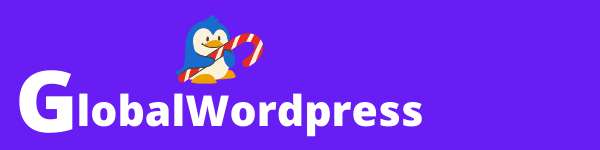UpdraftPlus : Test complet de ce plugin de sauvegarde Wordpress

UpdraftPlus est un plugin WordPress populaire pour la sauvegarde et la restauration des sites internet. En utilisant UpdraftPlus, les utilisateurs peuvent facilement sauvegarder leurs sites Web sur leur disque dur, leur propre serveur ou des services cloud tels que Dropbox, Google Drive, Amazon S3, et bien plus encore.
UpdraftPlus offre également une variété de fonctionnalités avancées pour la gestion des sauvegardes, telles que la planification de sauvegardes automatisées, la restauration de sauvegardes en un clic et la migration vers un autre hébergeur.
Dans cet article, nous allons explorer les fonctionnalités et les avantages d’UpdraftPlus, ainsi que les raisons pour lesquelles il est devenu le meilleur plugin pour la sauvegarde et la restauration de sites WordPress.
Pourquoi faire des sauvegardes de son site Wordpress ?
La sauvegarde régulière de votre site WordPress est un élément indispensable à prendre en compte lorsque vous créez un site internet.
En effet, elles sont souvent le moyen le plus simple et le plus rapide pour résoudre les différents problèmes qui peuvent survenir sur votre site.
- Erreur PHP
- Bug
- Piratage
- Etc.
Ces différents problèmes peuvent détruire en partie ou totalement votre site et être très compliqués à réparer, surtout si vous ne maitrisez pas la structure WordPress et le langage PHP.
Les sauvegardes vous permettent de retrouver votre site WordPress en parfait état de marche, tel qu’il était avant que le ou les problèmes ne surviennent et vous éviter bien des soucis.
Les fonctionnalités d’Updraftplus
UpdraftPlus offre de nombreuses fonctionnalités pour sauvegarder, restaurer ou migrer votre site WordPress :
Sauvegardes automatiques : très utiles, les sauvegardes automatiques garantissent que les données de votre site WordPress sont sauvegardées régulièrement. Les sauvegardes peuvent être planifiées selon un calendrier quotidien, hebdomadaire, mensuel ou personnalisé.
Sauvegardes complètes : UpdraftPlus peut sauvegarder l’ensemble de votre site WordPress, y compris les fichiers, la base de données, les thèmes, les plugins, les médias, et bien plus encore. Cela permet une restauration rapide en cas de perte de données.
Stockage des sauvegardes : vous aurez le choix entre plusieurs options pour stocker vos sauvegardes, notamment le stockage sur votre disque dur, votre serveur ou sur des serveurs cloud tels que Dropbox, Google Drive, Amazon S3…
Restauration : UpdraftPlus offre permet une restauration facile à partir de sauvegardes antérieures, en cas de pertes de données ou de problèmes de site Web. Les utilisateurs peuvent restaurer des éléments spécifiques tels que les fichiers, la base de données, ou la totalité de leur site.
Migration : En plus de sauvegarder et de restaurer des sites WordPress, UpdraftPlus offre également des fonctionnalités pour déplacer un site d’un hébergement à un autre. Cette opération est souvent très périlleuse, mais UpdraftPlus se charge de la mettre à la portée de tous en simplifiant au maximum le processus.
Gestion sites multiples : cette fonctionnalité est très intéressante pour les développeurs qui gèrent plusieurs sites WordPress à la fois, car elle leur permet de sauvegarder et de restaurer plusieurs sites avec une seule installation d’UpdraftPlus.
Cryptage et protection par mot de passe : UpdraftPlus offre des options de cryptage et de protection par mot de passe pour les sauvegardes, pour garantir que les données de votre site WordPress sont sécurisées en cas d’accès non autorisé.
Créer des sauvegardes avec UpdraftPlus
Updraft offre deux possibilités de sauvegarde différentes.
- La version manuelle classique.
- La version automatique qui vous offre la possibilité de planifier les sauvegardes de votre site de façon automatique. Pour cette dernière plusieurs options de planification vous sont proposées.
Réaliser des sauvegardes automatiques :
- Toutes les 4, 8 ou 12 heures.
- Quotidiennes.
- Hebdomadaires.
- Bimensuelles.
- Mensuelles
- À une heure précise personnalisée.

Pour chaque sauvegarde, vous pourrez au choix :
- Sauvegarder les fichiers et la base de données.
- Sauvegarder uniquement les fichiers.
- Sauvegarder uniquement la base de données.

Le stockage de vos sauvegardes peut se faire directement sur le serveur de votre site web ou dans le cloud sur une des nombreuses plateformes compatibles avec UpdraftPlus.
*A noter qu’il est possible de stoker une même sauvegarde sur différentes plateformes à la fois. Dans notre exemple, le stockage de notre sauvegarde est envoyé à la fois sur Dropbox et sur Google Drive.

Vos sauvegardes apparaissent sous forme de liste au fur et mesure que vous les créez. Il vous suffit de cliquer sur restaurer pour la lancer et rétablir votre site wordpress tel qu’il se trouvait lorque vous avez créé cette sauvegarde.

Enfin, il est possible de créer des sauvegardes automatiques à chaque mise à jour de plugins ou de votre thème WordPress.
Ce dernier point est très important car de nombreux problèmes peuvent apparaitre lors de ces mises à jour et on ne pense pas toujours à sauvegarder son site avant le processus.
L’espace de stockage ultrasécurisé UpdraftVault
Au-delà des espaces de stockage vus ci-dessus, UpdraftPlus fournit par le bais de son extension UpdraftVault un espace ultra sécurisé où stocker vos sauvegardes.

Simple à utiliser, UpdraftVault facilite l’utilisation de vos sauvegardes en les organisant comme bon vous semble. De plus ces dernières sont accessibles depuis l’intégralité de vos sites WordPress sur lesquels l’extension est installée.
Cloner son site WordPress avec UpdraftPlus
Un clone temporaire est une copie instantanée de votre site WordPress sur laquelle vous pourrez tester des plugins, des thèmes et toutes autres modifications sans que cela n’affecte votre site original.

Votre clone sera directement hébergé et exécuté sur les serveurs d’UpdraftPlus. Si les modifications que vous avez réalisées vous conviennent, vous pourrez alors remplacer votre site original par votre clone comme vous le feriez avec une sauvegarde.
Migrer / transférer son site vers un autre hébergeur avec UpdraftPlus.
Transférer un site internet d’un hébergeur à un autre peut être une opération périlleuse voir cauchemardesque.
UpdraftPlus va grandement vous simplifier la tâche en permettant la migration de votre site WordPress vers un autre hébergeur en quelques clics.
Le processus simple et intuitif, vous guide pas à pas et ne prend que quelques minutes pour se réaliser. Le délai dépendra de la taille de votre site internet.
Vous pouvez consulter le tutoriel ci-dessous pour obtenir plus de détails sur la marche à suivre.
Comment transférer son site WordPress vers un autre hébergeur avec UpdraftPlus ?
Documentation et Support
Le support technique se compose de différents guides assez bien expliqués avec image et vidéo.
D’un forum très actif où vous pourrez trouver des réponses à vos questions rapidement.
On regrette néanmoins l’absence de chat en direct.
Combien coûte UpdraftPlus ?
Plusieurs abonnements sont disponibles dont une version gratuite qui est cependant très limitée et offre peu d’options.
Toutes les versions offrent les mises à jour pendant 1 an.
- Version Personal : utilisable sur 2 sites – $70.
- Version Business : utilisable sur 10 sites – $95.
- Version Agency : utilisable sur 35 sites – $145.
- Version Enterprise : utilisable sur un nombre illimité de sites – $195.
Méthode de paiement :
- Carte de crédit
- Paypal
- iDeal
- Multibanco
Notre avis final sur UpdraftPlus
Si vous cherchez un plugin de sauvegarde WordPress complet et fiable, UpdraftPlus est le meilleur choix possible actuellement.
Il est facile à installer et à configurer, et propose des sauvegardes complètes de votre site, y compris la base de données, les fichiers, les plugins, les thèmes et les médias. Les fonctionnalités de migration et de clonage de sites sont également très utiles pour ceux qui cherchent à déplacer leur site WordPress vers un nouvel hébergement sans avoir de connaissance en la matière.
- Performant dans tous les domaines.
- Intuitif et simple à utiliser.
- Nombreux espaces de stockage compatibles.
- Processus de transfert (changement d’hébergeur) facile et fiable.
- Pas de support technique par chat en direct.